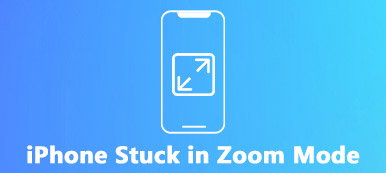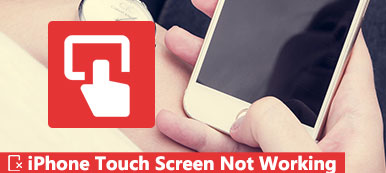Από το iPhone X, η Apple παρουσίασε το αναγνωριστικό προσώπου σε συσκευές iOS. Κάνει μια απόκλιση από την προηγούμενη τεχνολογία Touch ID και μια νέα εποχή αναγνώρισης προσώπου. Ωστόσο, μπορεί να βρείτε το Το αναγνωριστικό προσώπου δεν λειτουργούσε στο iPhone X ή άλλα νέα μοντέλα. Γιατί δεν λειτουργεί το αναγνωριστικό προσώπου μου και πώς να λύσω το πρόβλημα; Αυτό το άρθρο θα εξηγήσει τι μπορείτε να κάνετε για να το λύσετε εύκολα στο iPhone 15/14/13/12/11/X/XR/XS ή στο iPad Pro σας.
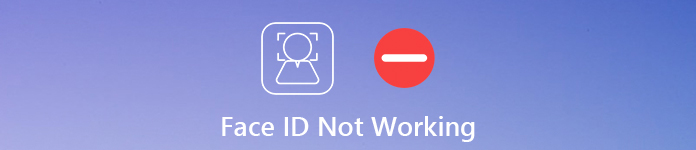
- Μέρος 1: Γιατί το αναγνωριστικό προσώπου μου δεν λειτουργεί στο iPhone X
- Μέρος 2: 10 καλύτερες μέθοδοι για την επιδιόρθωση του αναγνωριστικού προσώπου που δεν λειτουργεί
Μέρος 1: Γιατί το αναγνωριστικό προσώπου μου δεν λειτουργεί στο iPhone X
Το πρώτο ερώτημα που αναδύεται στο μυαλό σας μπορεί να είναι γιατί το αναγνωριστικό προσώπου μου δεν λειτουργεί όταν δεν μπορείτε να έχετε πρόσβαση στο iPhone σας μετά από σάρωση του προσώπου σας. Οι πιο συνηθισμένες αιτίες περιλαμβάνουν:
- Εάν ενεργοποιείτε μόνο το iPhone σας, μπορείτε να έχετε πρόσβαση μόνο μέσω του κωδικού πρόσβασης.
- Το αναγνωριστικό προσώπου δεν θα λειτουργήσει εάν το iPhone σας ξεκλειδώνει για ώρες 48.
- Υπάρχει κάποιο πρόβλημα με τη φωτογραφική σας μηχανή.
- Το πρόσωπό σας δεν αντιστοιχεί σε 5 φορές.
- Η χρέωση του iPhone σας είναι 10% ή χαμηλότερη.
- Το λογισμικό είναι ξεπερασμένο.
- Άγνωστοι λόγοι.
Μέρος 2: 10 καλύτερες μέθοδοι για την επιδιόρθωση του αναγνωριστικού προσώπου που δεν λειτουργεί
Στην πραγματικότητα, μπορείτε να διορθώσετε το πρόβλημα που το Face ID δεν λειτουργεί στο iPhone σας, ακόμα κι αν δεν μπορείτε να καταλάβετε γιατί συμβαίνει αυτό. Εδώ είναι λύσεις 10 για να σας βοηθήσουν να απαλλαγείτε από αυτό το ζήτημα.
Μέθοδος 1: Ενημέρωση λογισμικού
Βήμα 1Ανοίξτε την εφαρμογή "Ρυθμίσεις" και πατήστε το Apple ID ως το όνομά σας. Μεταβείτε στο "Γενικά"> "Ενημέρωση λογισμικού".
Βήμα 2Εάν υπάρχει ενημέρωση, πατήστε το "Λήψη και εγκατάσταση". Όταν σας ζητηθεί, εισαγάγετε τον κωδικό πρόσβασής σας για να λάβετε την τελευταία έκδοση του iOS.
Βήμα 3Περιμένετε για επανεκκίνηση του iPhone, εισάγετε τον κωδικό πρόσβασης για να αποκτήσετε πρόσβαση στο iPhone σας. Στη συνέχεια, το ζήτημα που δεν λειτουργεί το Face ID θα πρέπει να εξαφανιστεί. Το λογισμικό ενημέρωσης iPhone απέτυχε; Ελέγξτε τις λύσεις εδώ.
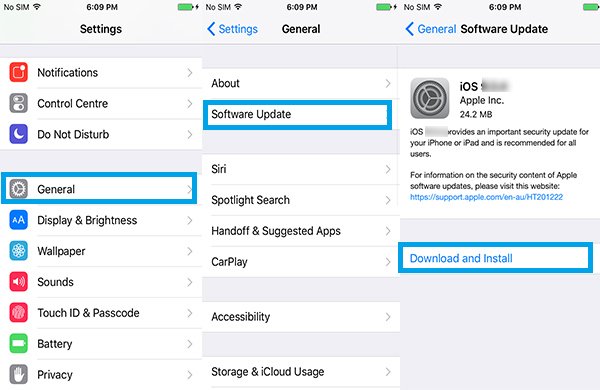
Μέθοδος 2: Ελέγξτε τις ρυθμίσεις αναγνωριστικού προσώπου
Το πρόβλημα ότι το iPhone Face ID σταματά να λειτουργεί μπορεί να συμβεί μετά την ενημέρωση του iPhone σας. Αυτό οφείλεται εν μέρει στο ότι οι ρυθμίσεις δεν είναι όπως θα έπρεπε. Απλώς μάθετε περισσότερες λεπτομέρειες όπως παρακάτω.
Μεταβείτε στις "Ρυθμίσεις"> [το όνομά σας]> "Αναγνωριστικό προσώπου και κωδικός πρόσβασης", μπορείτε να ελέγξετε αν είναι ενεργοποιημένο και όλες οι επιλογές είναι σωστές.
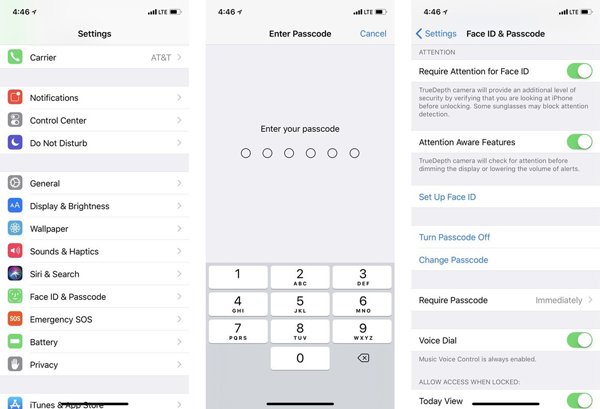
Μέθοδος 3: Απενεργοποιήστε το αναγνωριστικό προσώπου και ενεργοποιήστε το
Εάν υπάρχει κάποιο πρόβλημα ρύθμισης για το Face ID, θα πρέπει να απενεργοποιήσετε το Face ID και να το ενεργοποιήσετε για να διορθώσετε το Face ID που δεν λειτουργεί στο iPhone. Εδώ είναι τα λεπτομερή βήματα που πρέπει να ακολουθήσετε όπως παρακάτω.
Βήμα 1Εκτελέστε την εφαρμογή "Ρυθμίσεις" στο iPhone σας, πατήστε στο όνομά σας, μεταβείτε στο "Face ID & Passcode" και εισαγάγετε τον κωδικό πρόσβασης iPhone.
Βήμα 2Εντοπίστε την ενότητα "Χρήση αναγνωριστικού προσώπου για" και απενεργοποιήστε όλες τις επιλογές. Εάν χρησιμοποιείτε το Face ID για εφαρμογές τρίτων, πατήστε "Άλλες εφαρμογές" και απενεργοποιήστε τις επίσης.
Βήμα 3Τώρα, επανεκκινήστε το iPhone σας και ενεργοποιήστε κάθε επιλογή κάτω από την επιλογή «Χρήση αναγνωριστικού προσώπου για» με ευκολία.
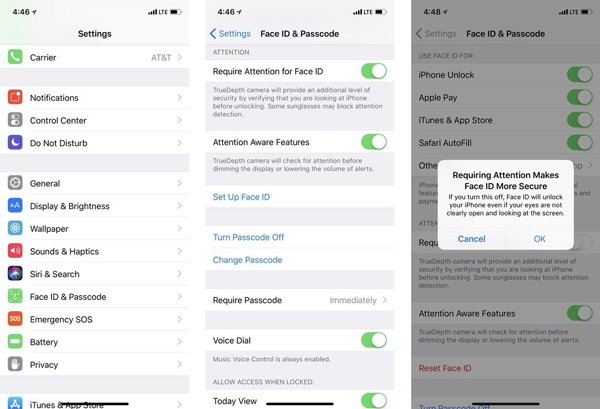
Μέθοδος 4: Επαναφορά του αναγνωριστικού προσώπου σας
Η επαναφορά του αναγνωριστικού προσώπου είναι μια άλλη λύση για να διορθώσετε το πρόβλημα με το οποίο το Face ID δεν λειτουργεί. Όταν επανεγγραφείτε το αναγνωριστικό προσώπου, μπορείτε να έχετε έναν άλλο έλεγχο για να διαπιστώσετε εάν λειτουργεί.
Μεταβείτε στις Ρυθμίσεις> [το όνομά σας]> Αναγνωριστικό προσώπου και κωδικός πρόσβασης και πατήστε "Επαναφορά αναγνωριστικού προσώπου". Τώρα, μπορείτε να ρυθμίσετε ξανά την αναγνώριση προσώπου στο iPhone σας.
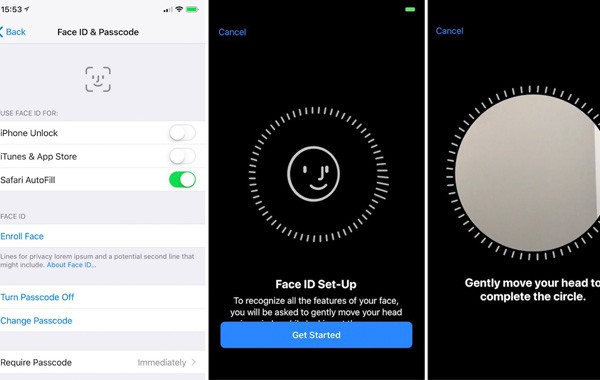
Μέθοδος 5: Προσθέστε ένα νέο αναγνωριστικό προσώπου
Φυσικά, αν το τρέχον αναγνωριστικό προσώπου εξακολουθεί να μην λειτουργεί, μπορείτε να αλλάξετε ή να προσθέσετε ένα νέο αναγνωριστικό προσώπου στο iPhone σας. Εδώ είναι η λεπτομερής διαδικασία που μπορείτε να ακολουθήσετε για να αποκτήσετε ένα νέο αναγνωριστικό προσώπου.
Βήμα 1Μεταβείτε στις "Ρυθμίσεις"> [το όνομά σας]> "Αναγνωριστικό προσώπου και κωδικός πρόσβασης" και εισαγάγετε τον κωδικό πρόσβασής σας.
Βήμα 2Πατήστε "Ρύθμιση εναλλακτικής εμφάνισης" και κοιτάξτε κατευθείαν το iPhone σας και τοποθετήστε το πρόσωπό σας στο πλαίσιο.
Βήμα 3Ακολουθήστε τις οδηγίες στην οθόνη για να ολοκληρώσετε την πρώτη σάρωση και πατήστε "Συνέχεια" για να το κάνετε ξανά. Όταν ολοκληρωθεί, πατήστε την επιλογή "Τέλος".
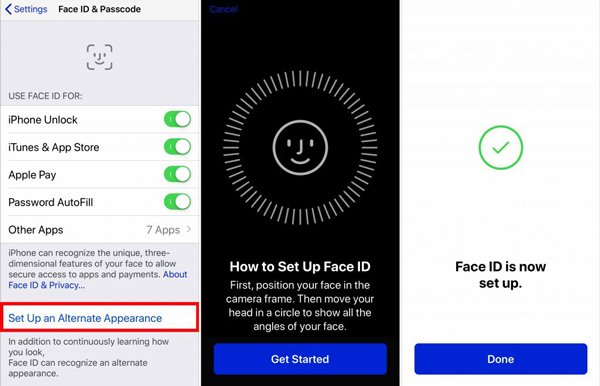
Μέθοδος 6: Επανεκκινήστε το iPhone σας
Αν και είναι απλό, επανεκκίνηση του iPhone είναι ένας τρόπος για να απαλλαγείτε από το ζήτημα που το Face ID δεν λειτουργεί στο iPhone σας.
Βήμα 1Πατήστε το κουμπί «Πλευρά» μέχρι να εμφανιστεί η οθόνη απενεργοποίησης.
Βήμα 2Μετακινήστε το διακόπτη προς τα δεξιά για να κλείσετε το iPhone σας.
Βήμα 3Περιμένετε λίγα δευτερόλεπτα αφού η οθόνη σας γίνει μαύρη. Στη συνέχεια, πατήστε ξανά το κουμπί Side για να ενεργοποιήσετε ξανά το iPhone.

Μέθοδος 7: Ελέγξτε την κάμερα TrueDepth
Το αναγνωριστικό προσώπου λειτουργεί μόνο όταν το iPhone σας είναι σε κατακόρυφο προσανατολισμό. Επιπλέον, πρέπει να αντιμετωπίζετε την κάμερα TrueDepth. Καταρχήν, ελέγξτε την θήκη του iPhone και βεβαιωθείτε ότι δεν καλύπτει την κάμερά σας. Επιπλέον, θα πρέπει να βλέπετε την κάμερα χωρίς να καλύπτετε το πρόσωπό σας. Για παράδειγμα, αφαιρέστε τα γυαλιά ηλίου σας όταν χρησιμοποιείτε το αναγνωριστικό προσώπου για να αποφύγετε την εργασία του Face ID.
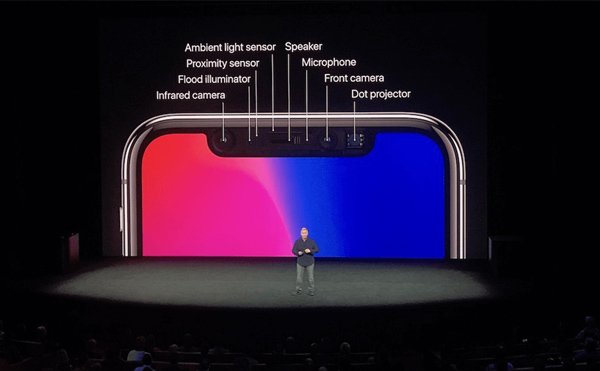
Μέθοδος 8: Επαναφορά του iPhone σας
Τι πρέπει να κάνετε εάν οι παραπάνω λύσεις εξακολουθούν να μην λειτουργούν; Φυσικά, μπορείτε επίσης να μετατρέψετε το iPhone σε εργοστασιακές ρυθμίσεις και να επαναφέρετε το αναγνωριστικό προσώπου για να διαπιστώσετε εάν λειτουργεί.
Επαναφορά εργοστασιακών ρυθμίσεων Το iPhone θα σβήσει όλο το περιεχόμενο και τις ρυθμίσεις στο iPhone, και θα έπρεπε backup δεδομένα iPhone εκ των προτέρων.
Βήμα 1Μεταβείτε στις "Ρυθμίσεις"> [το όνομά σας]> "Γενικά"> "Επαναφορά" και επιλέξτε "Διαγραφή όλου του περιεχομένου και των ρυθμίσεων".
Βήμα 2Εισαγάγετε τον κωδικό πρόσβασής σας και επιβεβαιώστε την επιλογή για να ξεκινήσετε τη διαδικασία. Όταν τελειώσει, το iPhone σας θα μεταβεί στην εργοστασιακή κατάσταση.

Μέθοδος 9: Επαναφέρετε το iPhone με το iTunes
Όταν το αναγνωριστικό προσώπου δεν λειτουργεί στο iPhone σας λόγω κολλήσεων σε μια συγκεκριμένη λειτουργία, μπορείτε να δημιουργήσετε αντίγραφα ασφαλείας των αρχείων στο iTunes και στη συνέχεια να επαναφέρετε ένα λειτουργικό αντίγραφο ασφαλείας με το iTunes ως τα παρακάτω βήματα.
Βήμα 1Συνδέστε το iPhone σε υπολογιστή με καλώδιο USB και εκκινήστε το iTunes.
Βήμα 2Κάντε κλικ στο κουμπί «Συσκευή». Μεταβείτε στην καρτέλα "Σύνοψη" και κάντε κλικ στο κουμπί "Επαναφορά iPhone".
Βήμα 3Ακολουθήστε τον οδηγό της οθόνης για να ολοκληρώσετε τη διαδικασία. Στη συνέχεια, κάντε επανεκκίνηση του iPhone σας και ρυθμίστε ξανά το Face ID.
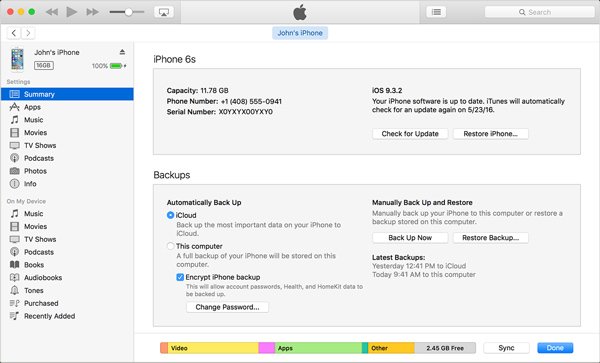
Μέθοδος 10: Ο τελικός τρόπος για να διορθώσετε το αναγνωριστικό προσώπου που δεν λειτουργεί
Αποκατάσταση συστήματος Apeaksoft iOS είναι ένα από τα πιο επαγγελματικά εργαλεία αποκατάστασης iOS για να διορθώσετε το iPhone από τη λειτουργία DFU, τη λειτουργία ανάκτησης, το λογότυπο της Apple, τη λειτουργία ακουστικών και πολλά άλλα, συμπεριλαμβανομένου του Face ID που δεν λειτουργεί στο iPhone. Επιπλέον, σας δίνει τη δυνατότητα να διατηρήσετε τα αρχικά δεδομένα χωρίς ανάκτηση.
Αποκατάσταση συστήματος Apeaksoft iOS
- Αντιμετώπιση προβλημάτων λειτουργίας DFU, λειτουργίας ανάκτησης, λογότυπου της Apple κ.λπ. σε κανονική κατάσταση.
- Διατηρήστε τα υπάρχοντα δεδομένα στο iPhone στην αρχική κατάσταση χωρίς να ανακτήσετε.
- Ενημερώστε αυτόματα την iOS της συσκευής Apple στην τελευταία έκδοση.
- Διατίθεται σε iPhone 15/14/13/12/11/XR/XS/X και παλαιότερες εκδόσεις με το πιο πρόσφατο iOS 17.
Πώς να διορθώσετε το αναγνωριστικό προσώπου που δεν λειτουργεί
Βήμα 1Εγκαταστήστε την αποκατάσταση συστήματος iOS
Συνδέστε το iPhone σας στον υπολογιστή με ένα καλώδιο USB, αφού εγκαταστήσετε το iOS System Recovery στο μηχάνημά σας. Μόλις ξεκινήσετε το πρόγραμμα, είναι σε θέση να ανιχνεύσει το iPhone σας αυτόματα.

Βήμα 2Επισκευή του λογισμικού
Κάντε κλικ στο κουμπί Έναρξη για να ανοίξετε το επόμενο παράθυρο. Στη συνέχεια, τοποθετήστε το iPhone σας στη λειτουργία ανάκτησης και ξεκινήστε τη λήψη του υλικολογισμικού. Όταν ολοκληρωθεί η λήψη, το λογισμικό θα διορθώσει το iPhone Face ID που δεν λειτουργεί αυτόματα.

Συμπέρασμα
Όταν το Face ID δεν λειτουργεί στο iPhone σας, σημαίνει ότι δεν μπορείτε να ξεκλειδώσετε τη συσκευή με το πρόσωπό σας. Εάν αντιμετωπίσετε το ίδιο πρόβλημα, οι λύσεις που μοιραστήκαμε παραπάνω μπορούν να σας βοηθήσουν να το επιλύσετε γρήγορα. Apeaksoft iOS Recovery System είναι ο ισχυρός τρόπος για να επιδιορθώσετε το iPhone χωρίς απώλεια δεδομένων.



 Αποκατάσταση στοιχείων iPhone
Αποκατάσταση στοιχείων iPhone Αποκατάσταση συστήματος iOS
Αποκατάσταση συστήματος iOS Δημιουργία αντιγράφων ασφαλείας και επαναφορά δεδομένων iOS
Δημιουργία αντιγράφων ασφαλείας και επαναφορά δεδομένων iOS iOS οθόνη εγγραφής
iOS οθόνη εγγραφής MobieTrans
MobieTrans Μεταφορά iPhone
Μεταφορά iPhone iPhone Γόμα
iPhone Γόμα Μεταφορά μέσω WhatsApp
Μεταφορά μέσω WhatsApp Ξεκλείδωμα iOS
Ξεκλείδωμα iOS Δωρεάν μετατροπέας HEIC
Δωρεάν μετατροπέας HEIC Αλλαγή τοποθεσίας iPhone
Αλλαγή τοποθεσίας iPhone Android Ανάκτηση Δεδομένων
Android Ανάκτηση Δεδομένων Διακεκομμένη εξαγωγή δεδομένων Android
Διακεκομμένη εξαγωγή δεδομένων Android Android Data Backup & Restore
Android Data Backup & Restore Μεταφορά τηλεφώνου
Μεταφορά τηλεφώνου Ανάκτηση δεδομένων
Ανάκτηση δεδομένων Blu-ray Player
Blu-ray Player Mac Καθαριστικό
Mac Καθαριστικό DVD Creator
DVD Creator Μετατροπέας PDF Ultimate
Μετατροπέας PDF Ultimate Επαναφορά κωδικού πρόσβασης των Windows
Επαναφορά κωδικού πρόσβασης των Windows Καθρέφτης τηλεφώνου
Καθρέφτης τηλεφώνου Video Converter Ultimate
Video Converter Ultimate Πρόγραμμα επεξεργασίας βίντεο
Πρόγραμμα επεξεργασίας βίντεο Εγγραφή οθόνης
Εγγραφή οθόνης PPT σε μετατροπέα βίντεο
PPT σε μετατροπέα βίντεο Συσκευή προβολής διαφανειών
Συσκευή προβολής διαφανειών Δωρεάν μετατροπέα βίντεο
Δωρεάν μετατροπέα βίντεο Δωρεάν οθόνη εγγραφής
Δωρεάν οθόνη εγγραφής Δωρεάν μετατροπέας HEIC
Δωρεάν μετατροπέας HEIC Δωρεάν συμπιεστής βίντεο
Δωρεάν συμπιεστής βίντεο Δωρεάν συμπιεστής PDF
Δωρεάν συμπιεστής PDF Δωρεάν μετατροπέας ήχου
Δωρεάν μετατροπέας ήχου Δωρεάν συσκευή εγγραφής ήχου
Δωρεάν συσκευή εγγραφής ήχου Ελεύθερος σύνδεσμος βίντεο
Ελεύθερος σύνδεσμος βίντεο Δωρεάν συμπιεστής εικόνας
Δωρεάν συμπιεστής εικόνας Δωρεάν γόμα φόντου
Δωρεάν γόμα φόντου Δωρεάν εικόνα Upscaler
Δωρεάν εικόνα Upscaler Δωρεάν αφαίρεση υδατογραφήματος
Δωρεάν αφαίρεση υδατογραφήματος Κλείδωμα οθόνης iPhone
Κλείδωμα οθόνης iPhone Παιχνίδι Cube παζλ
Παιχνίδι Cube παζλ